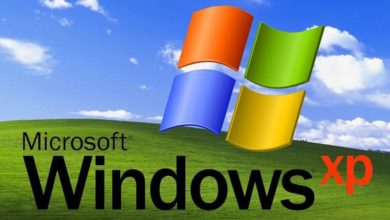Algo se ha instalado en nuestro ordenador y nos ha secuestrado la página de inicio en el navegador web, tanto en Microsoft Edge, Mozilla Firefox, Google Chrome, Safari, y demás.
Aunque intentemos recuperar la que teníamos antes, comprobamos, a pesar de haber hecho la modificación en el lugar adecuado, de que cuando volvemos a iniciar el navegador, sigue estando la indeseable.
Y no solo esto, de vez en cuando se abren ventanas emergentes mostrando determinados banners de publicidad, entre los que proliferan los que presentan escenas de pornografía. ¿Qué podemos hacer para eliminar estos incordios?
Eliminar página de inicio en el navegador
No es fácil y en ocasiones las recetas no consiguen los efectos deseados. Vamos a explicar paso a paso una de ellas, que en muchos casos ofrece resultados satisfactorios. Esto es lo que tienes que hacer:
- Descarga en tu ordenador dos aplicaciones: Hijackthis y CCleaner. Instala CCleaner.
- Descomprime en una carpeta Hijackthis.
- Ejecuta el programa desde la carpeta en la que lo has descomprimido.
- Escoge la opción Do a system scan and save a logfile.
- Se creará un archivo, con extensión log, que deberás guardar en un directorio.
Lo que ocurre en la mayoría de las ocasiones es que la página que se ha apropiado del inicio aparece al menos con dos referencias en el log. Lo que habría que hacer es borrar esas dos referencias, después de volver a ejecutar Hijackthis y pulsar sobre Do a system scan only. Para ello hay que marcarlas y pulsar sobre el botón Fix checked. Antes de borrar debemos tomar nota de la referencia o referencias (si hay más de una) que señalan a archivos ejecutables (.exe o .com) o a librerías (.dll). Cuando finalice el proceso, cerramos la aplicación.
Localizamos en el disco duro cada uno de los ejecutables o librerías de los que hemos borrado la referencia o referencias. Tendremos que eliminarlo o eliminarlos. En el caso de los ejecutables no podremos hacerlo directamente, ya que están en ejecución. ¿Cómo solucionarlo? Debemos hacer lo siguiente para cada ejecutable:
- Seleccionar el archivo a borrar y pulsar sobre la tecla Supr pero sin confirmar el borrado pulsando sobre Aceptar en la ventana emergente.
- Abrir el Administrador de tareas pulsando al mismo tiempo las teclas Ctrl + Alt + Supr.
- Localizar, en la pestaña Procesos, el archivo a borrar. Señalar dicho archivo y pulsar sobre el botón Finalizar proceso. En el mismo instante pulsar sobre Aceptar en la ventana emergente que se abrió en el proceso de borrado. El archivo se eliminará.
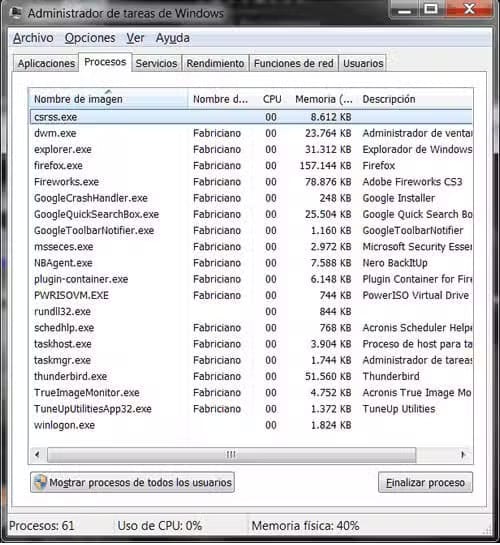
Limpieza del Registro de Windows
El último paso que debes dar es limpiar el Registro de Windows. Para ello utilizamos CCleaner. Ejecuta la aplicación y, en el panel de la izquierda, selecciona Registro. En el panel de la derecha pulsa sobre el botón Buscar problemas. Cuando finalice el chequeo, pulsa sobre Reparar seleccionadas.
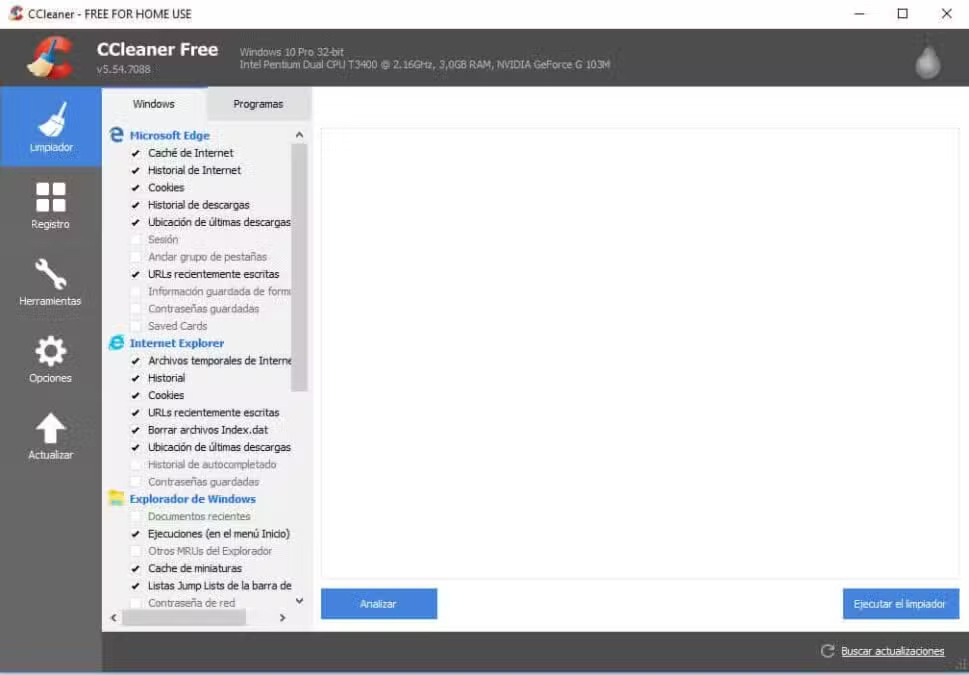
Sal de CCleaner y reinicia el sistema operativo. Abre tu navegador web. Si todo ha ido bien, la página de inicio indeseable ha desaparecido. Puedes ahora fijar la página que desees.
Aún hay más
En el último proceso, el de limpieza del Registro de Windows, podemos recurrir a Wise Registry Cleaner. Esta aplicación se ocupará de hacer lo mismo que CCleaner, borrar todo lo que sobra en el archivo de Registro.